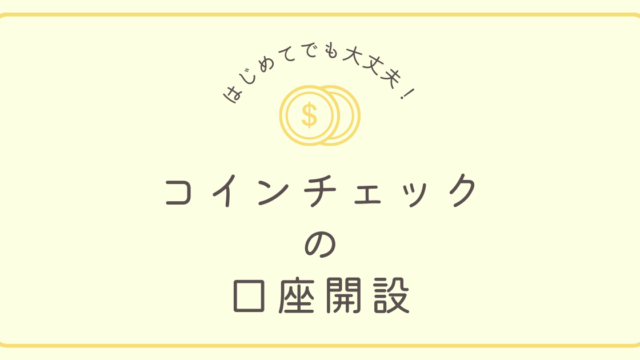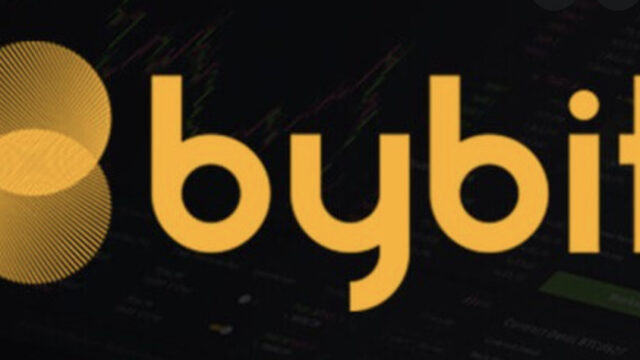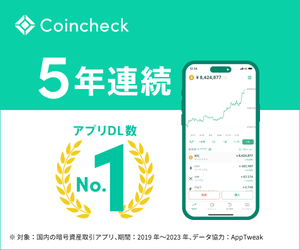bitFlyer(ビットフライヤー)で仮想通貨の換金をしたことはありますか?
ビットコインを買ったことはあるけど換金の仕方はわからないな。
せっかく仮想通貨で利益が出ても日本円への換金の仕方がわからないと困りますよね。
この記事ではビットフライヤーでビットコインを日本円に交換するやり方について解説していきます。
この記事を書いた人

資産運用営業を生業としている筆者がビットフライヤーでのビットコインの換金の仕方について解説していきます。
bitFlyer(ビットフライヤー)での仮想通貨(ビットコイン)の換金の仕方/スマホ版
まずはホーム画面を開き「取引所」をタップします。
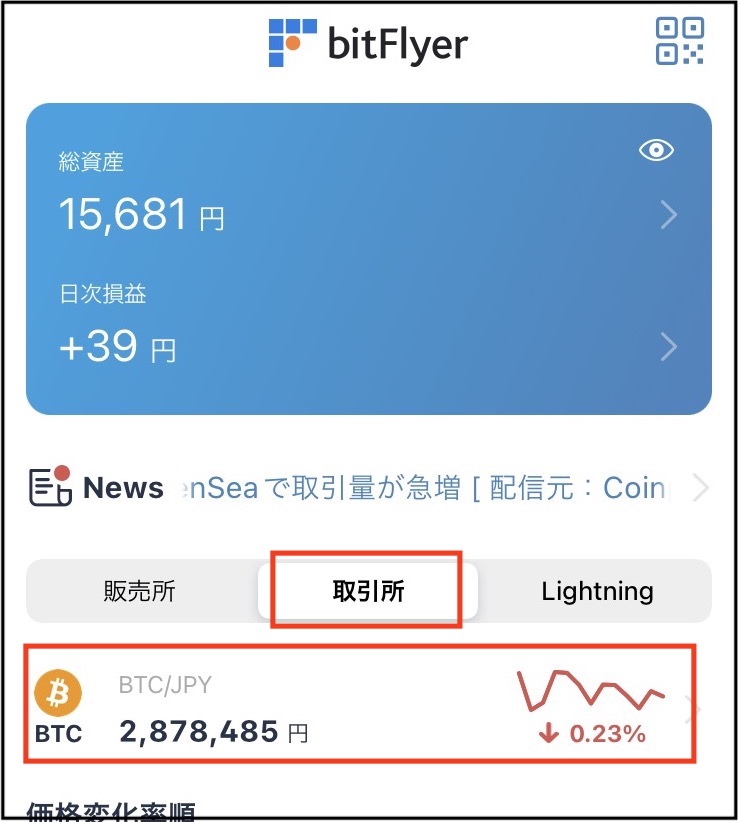
まずはホーム画面を開き「取引所」をタップします。
次に、今回はビットコインを解約するので「BTC」をタップ。
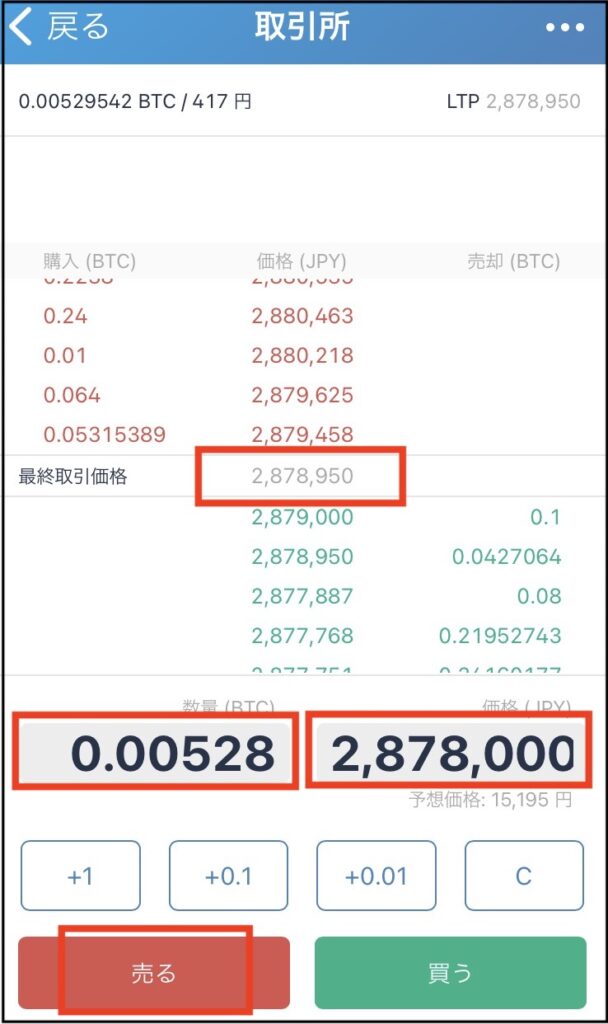
板取引の画面が出てきます。
中央に最終取引価格が出ていますので、それよりも低い数値で価格を入力するとすぐに約定できます。
次に左側赤枠内の数量を入力していきます。
手数料もかかるので収まるように入力し「売る」をタップ。
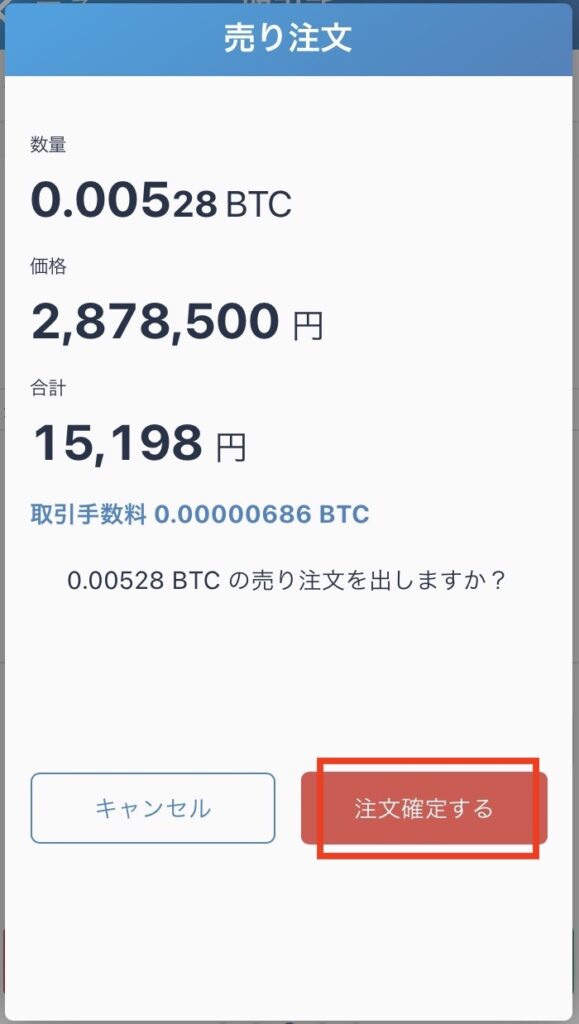
手数料が表示されます。大体20円位ですね。
内容を確認したら「注文確定する」をタップします。
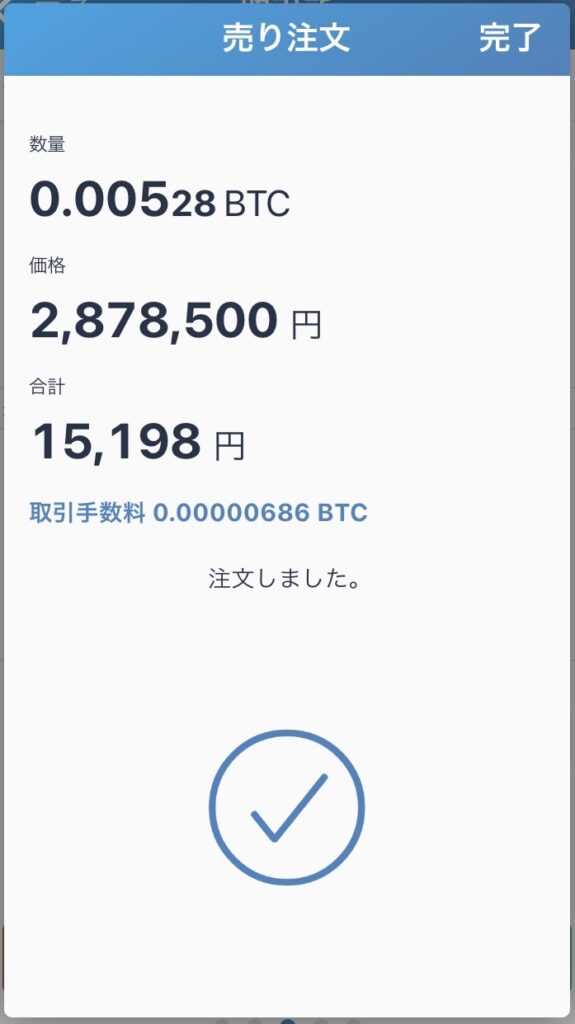
完了すると上の様な画面になります。
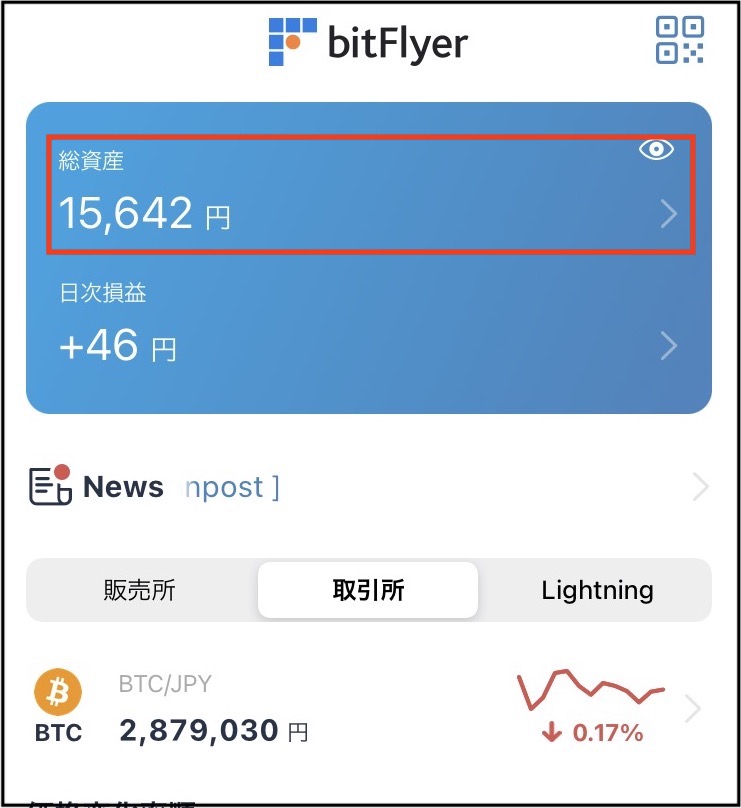
取引が成立したことを確認しましょう。
ホーム画面から赤枠のあたりをタップします。
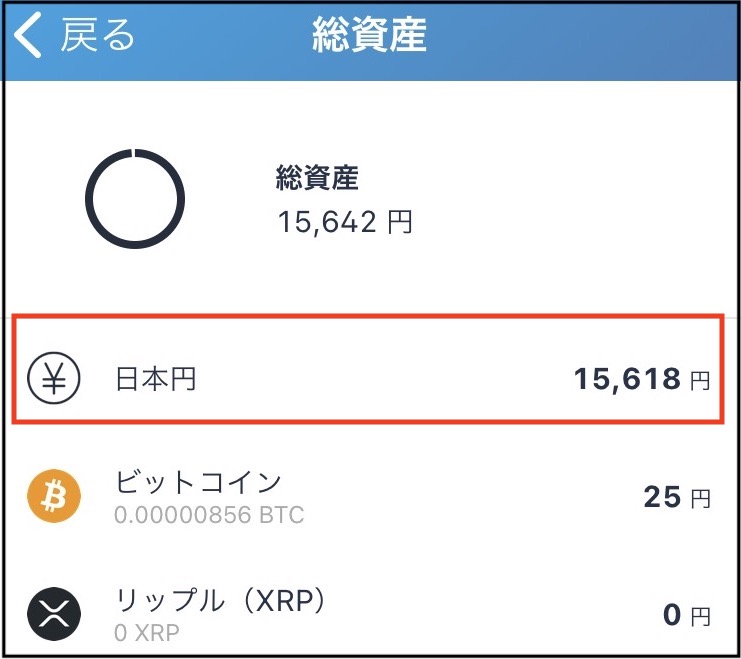
日本円に換金されていますね。
bitFlyer(ビットフライヤー)での仮想通貨(ビットコイン)の換金の仕方/パソコン版
次にパソコンでのビットコインの解約の仕方の説明に移ります。まずはホーム画面を開きます。
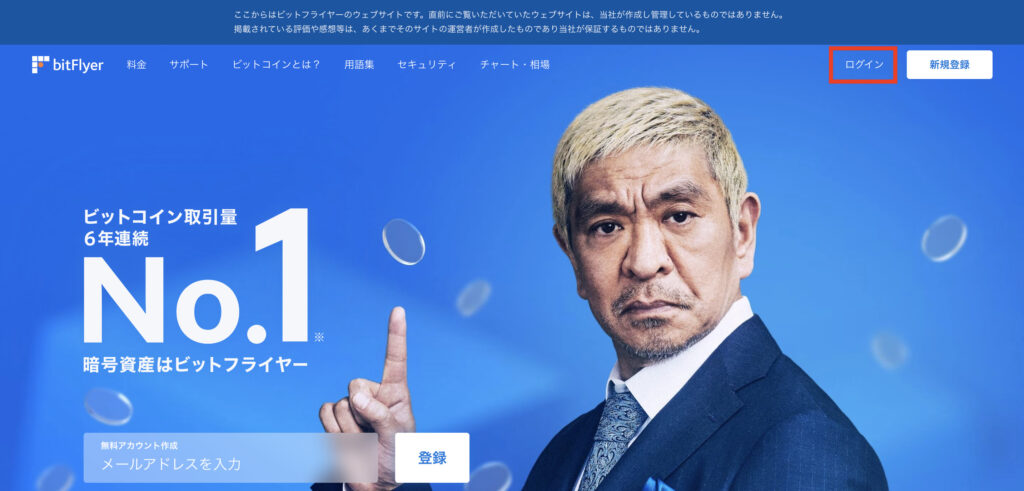
右上の「ログイン」をクリックします。
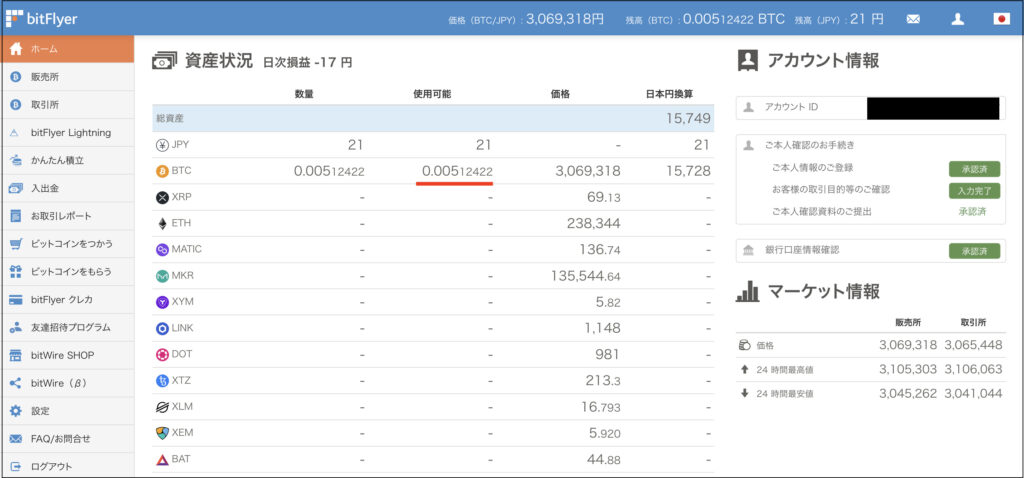
下線部のビットコイン残高を日本円に換金していきます。
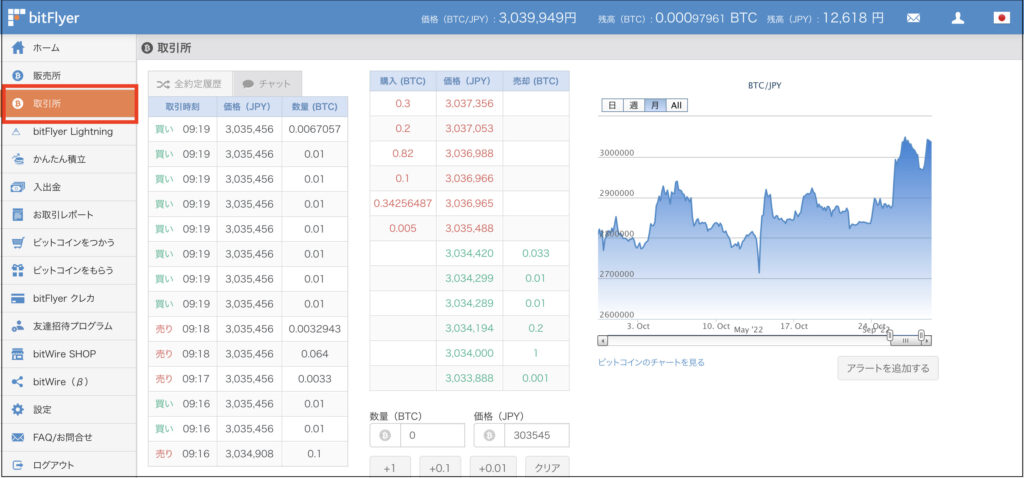
左の選択肢の中から「取引所」をクリックします。
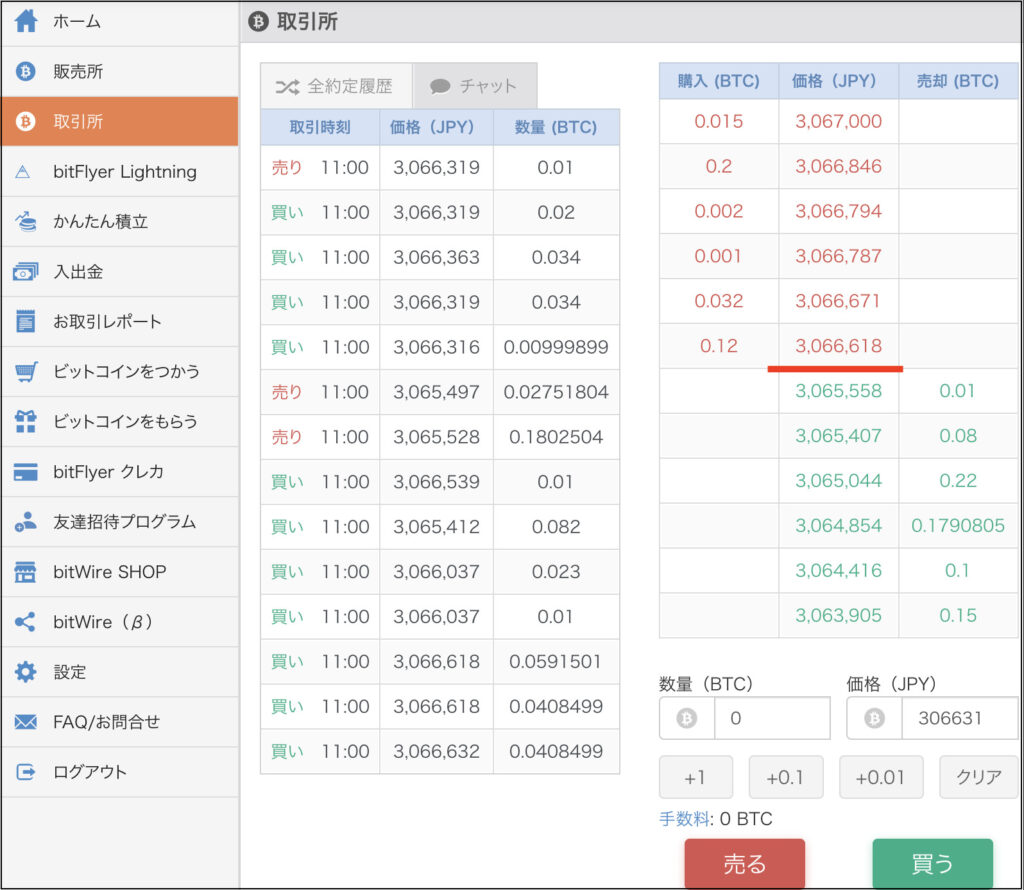
板取引の画面が出てきます。中央のあたりに最終取引価格がありますので、この金額を参考にしながら価格と数量を入力していきましょう。
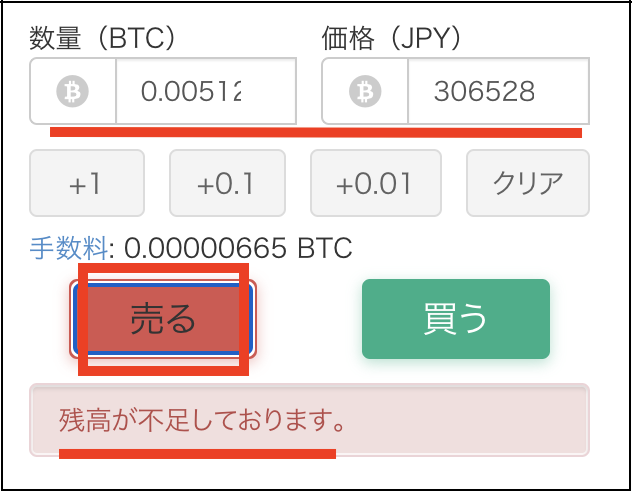
入力したBTCの数量が多すぎると上図のように「残高が不足しております。」の表示がされます。

上図のような画面になったら「注文を実行する」をクリックします。
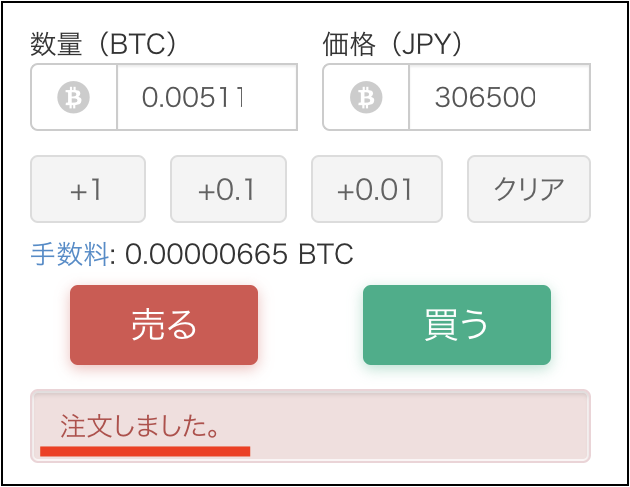
取引が完了すると上図の様に「注文しました。」と表示されます。

注文履歴で確認すると取引が成立していることが確認出来ます。